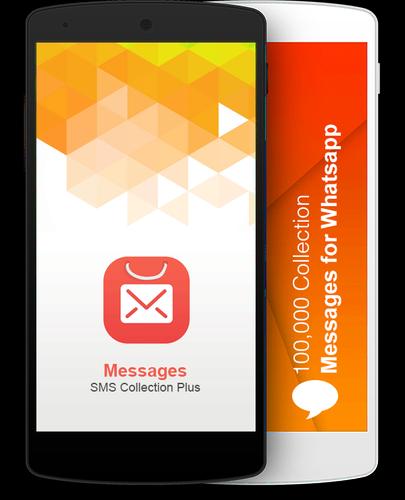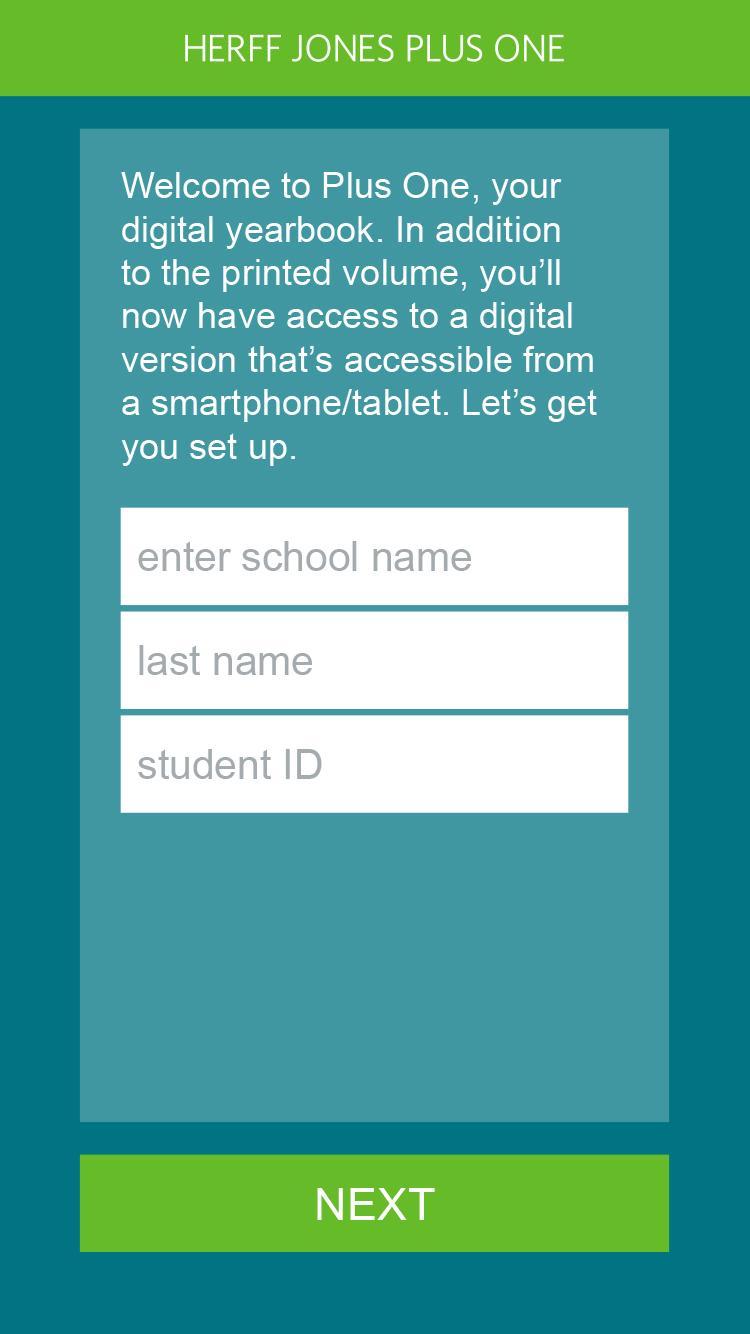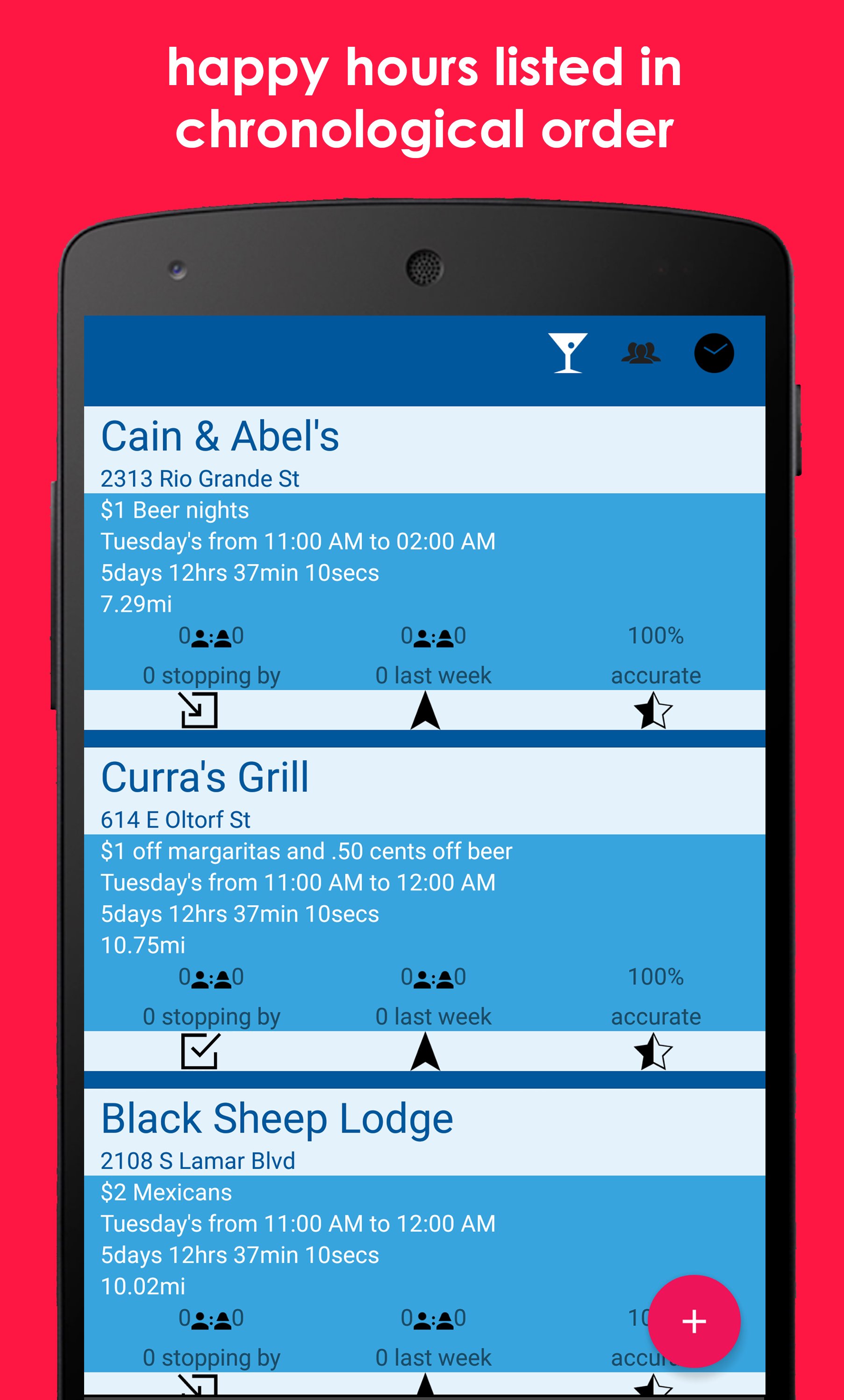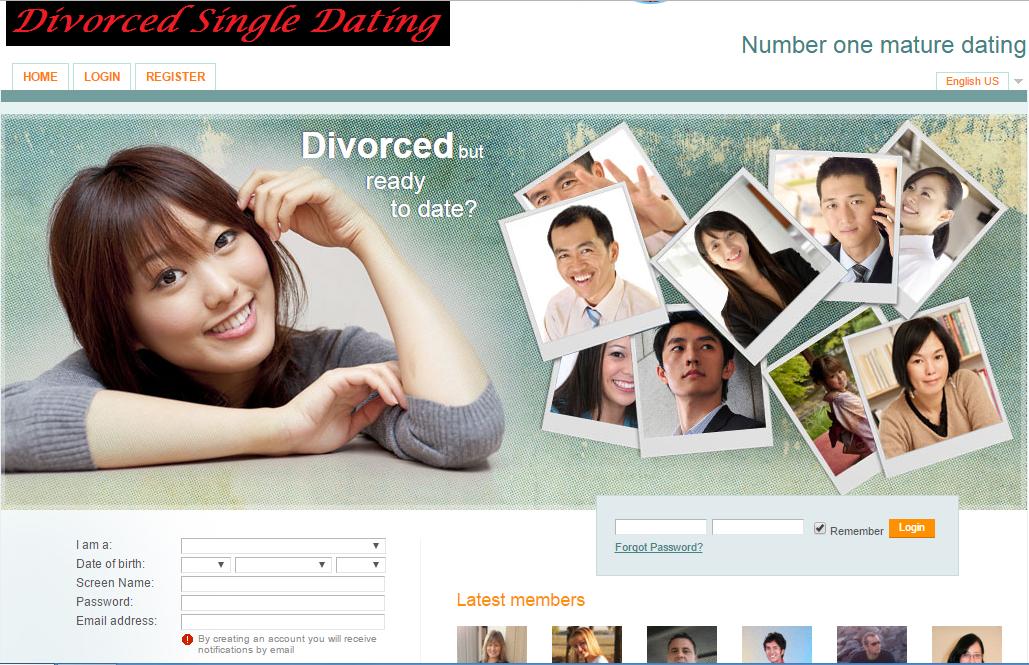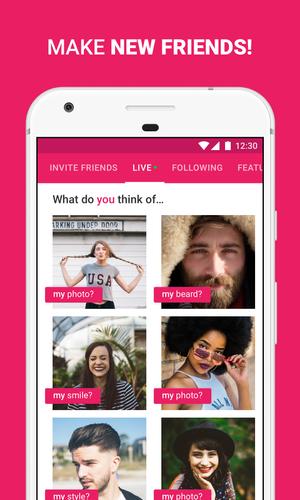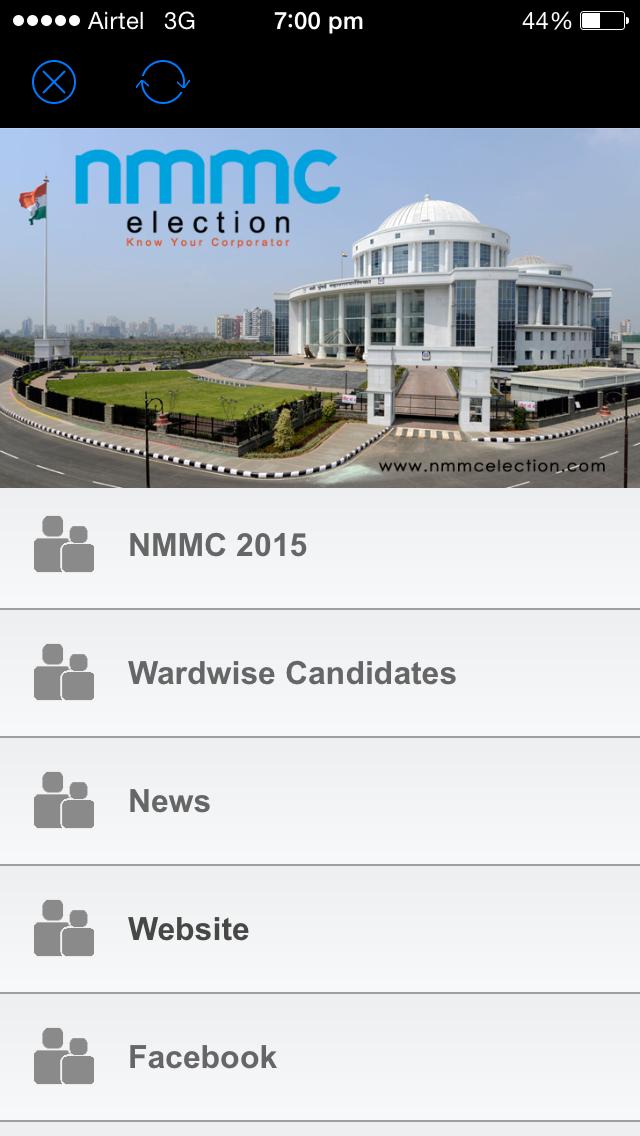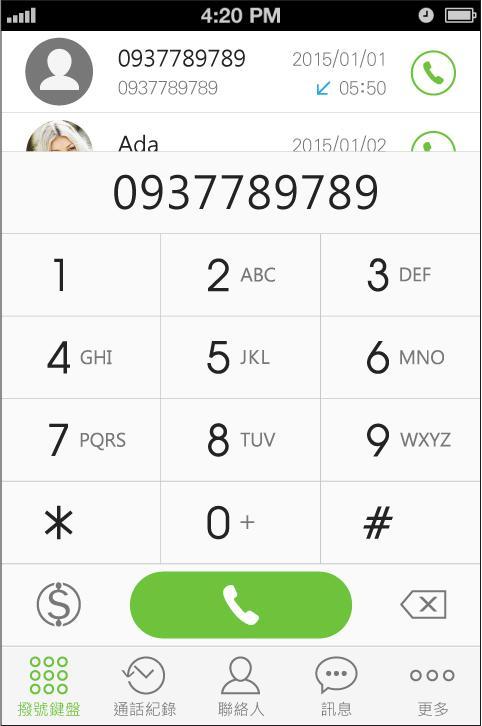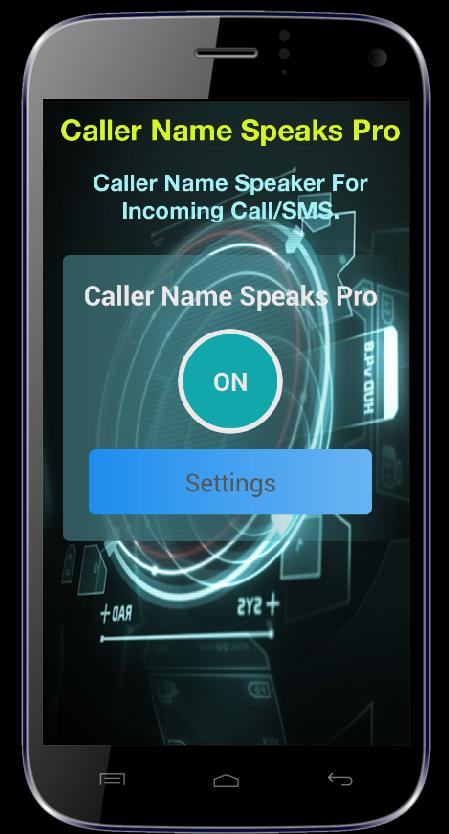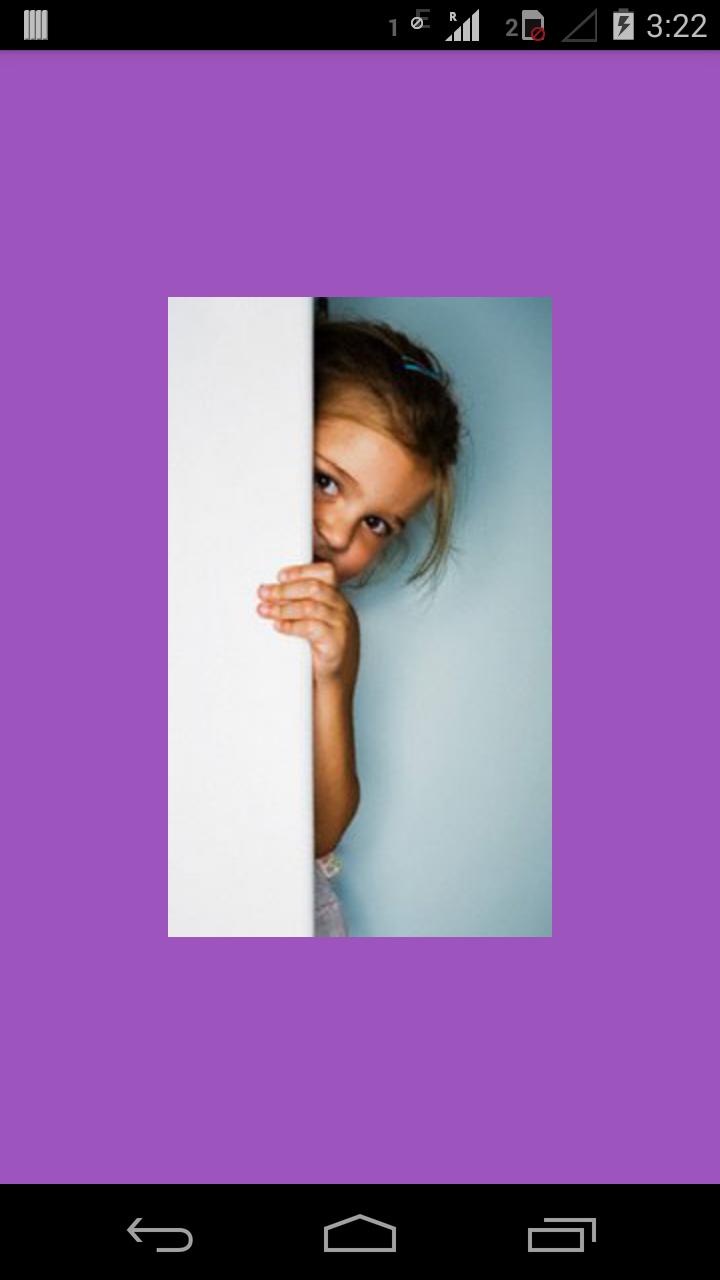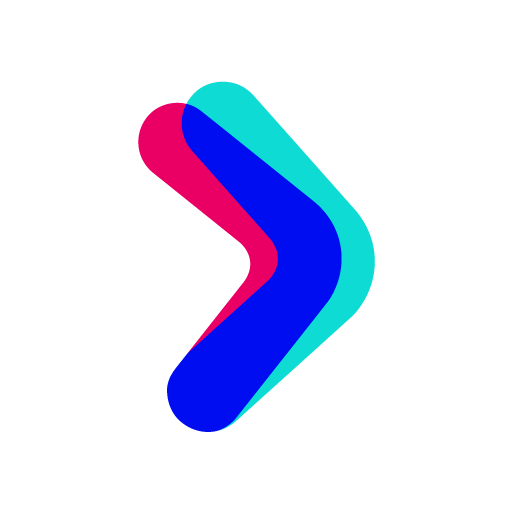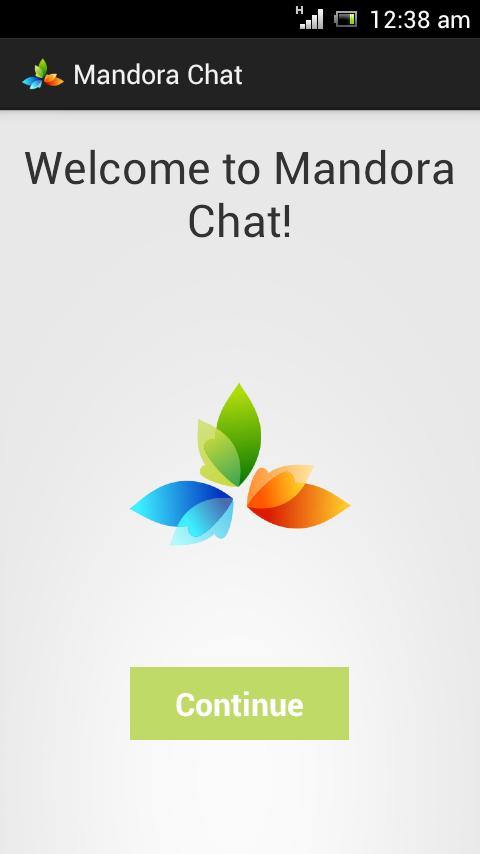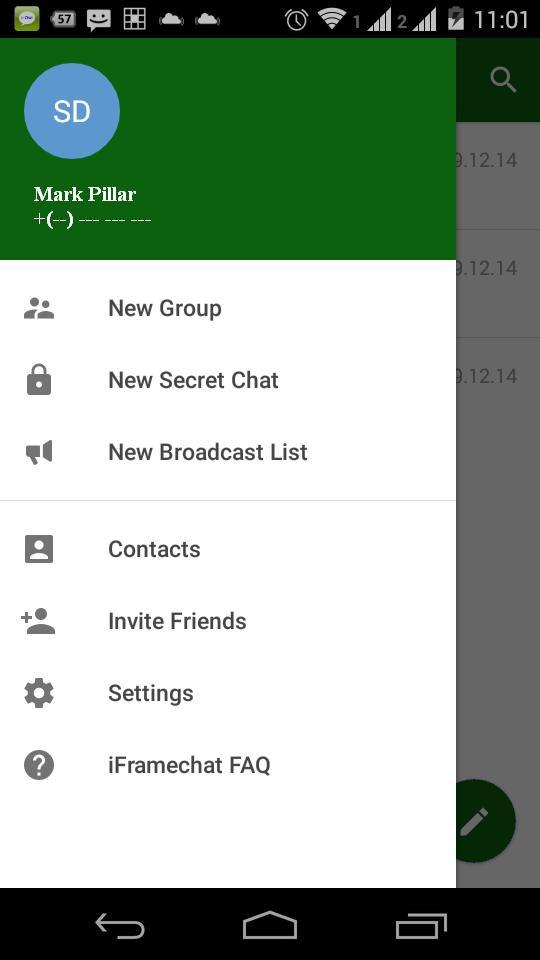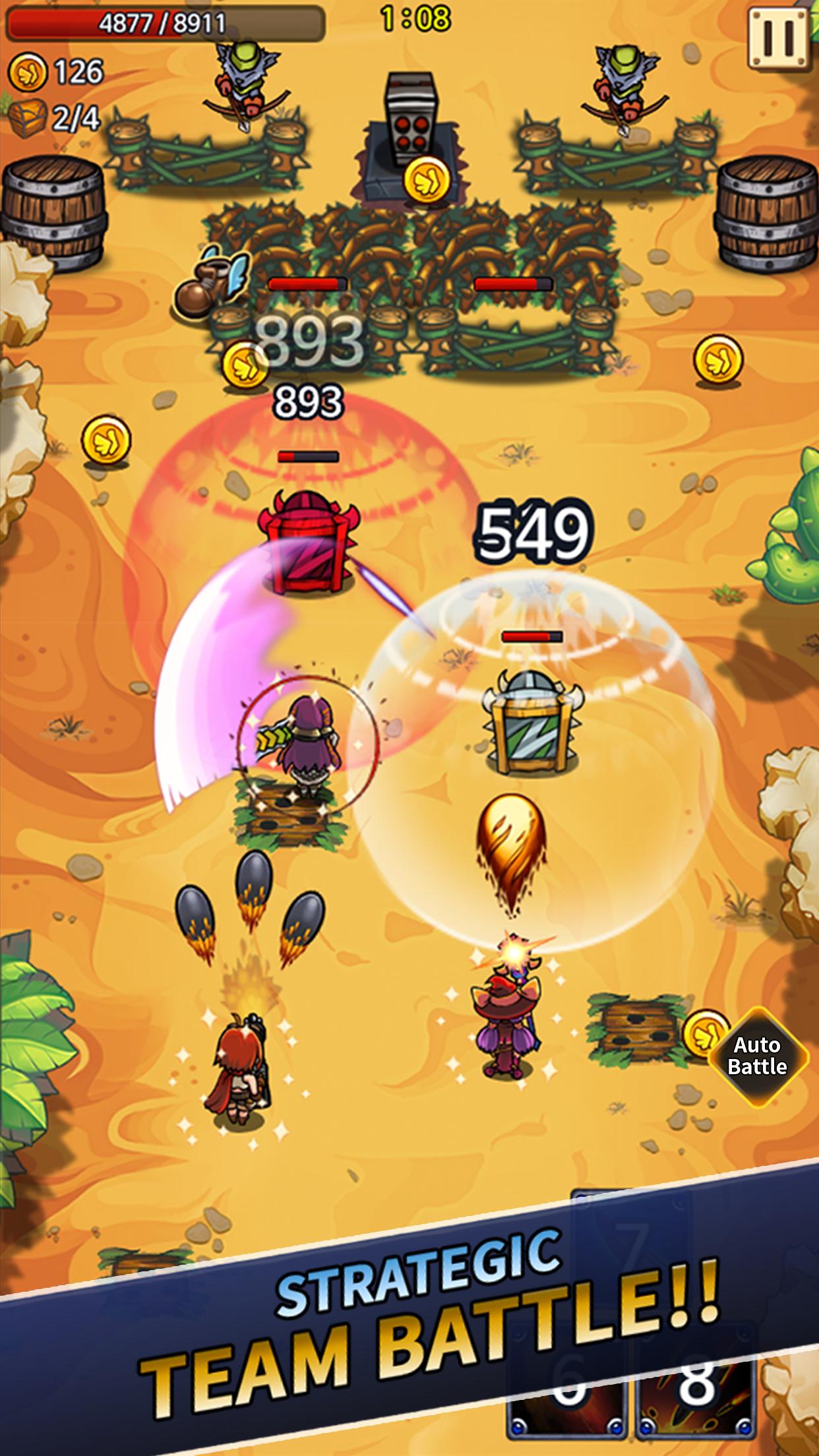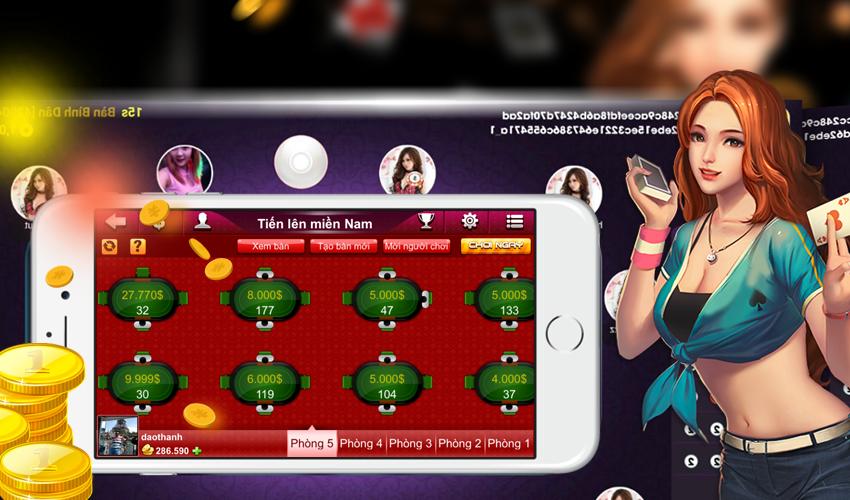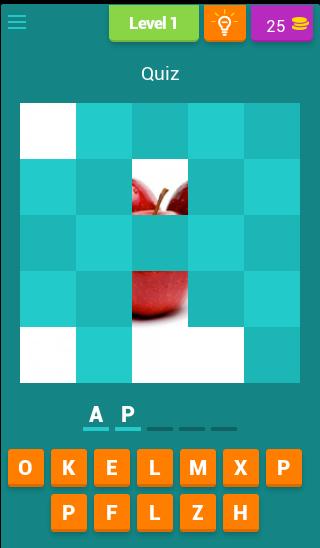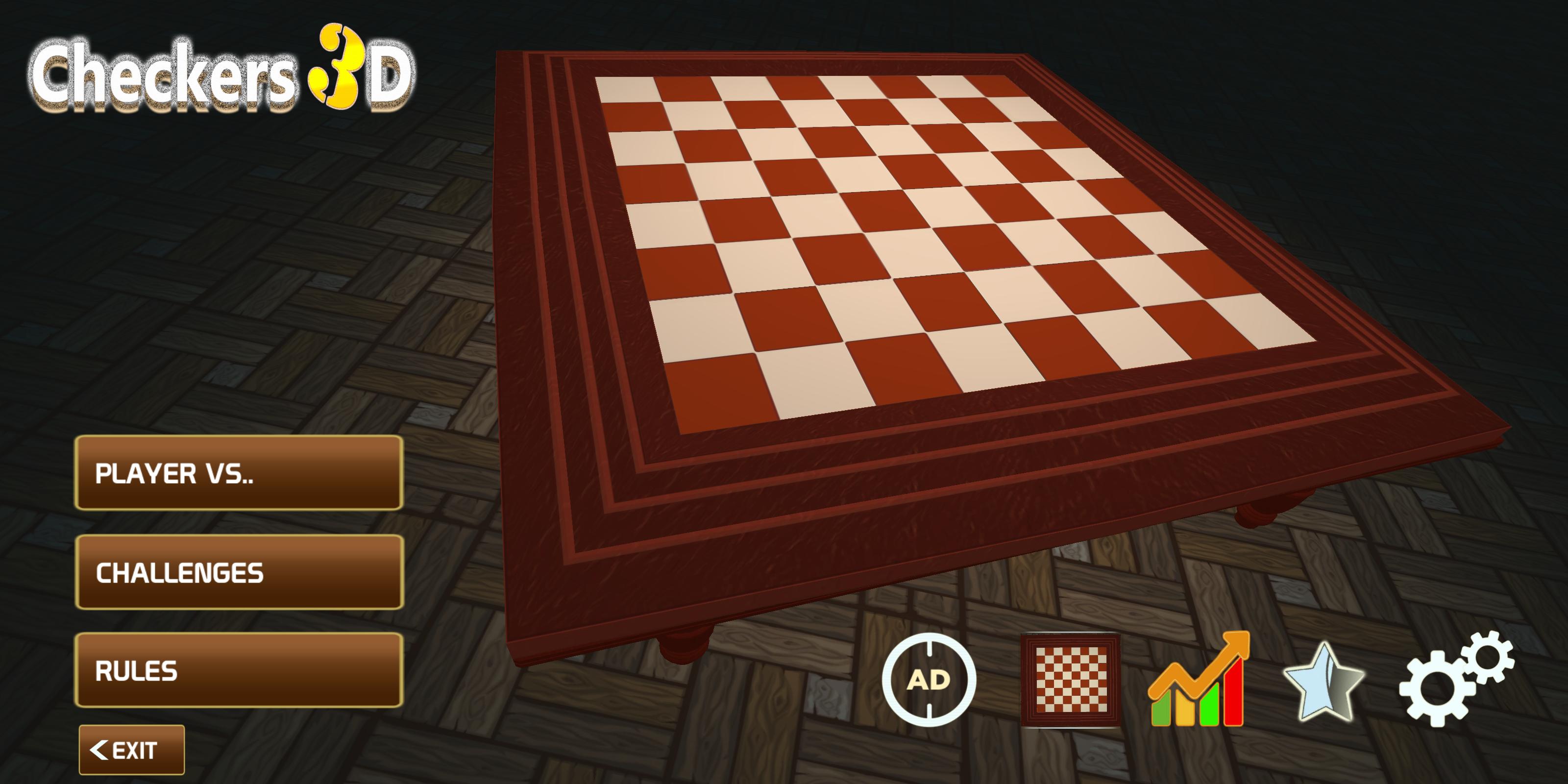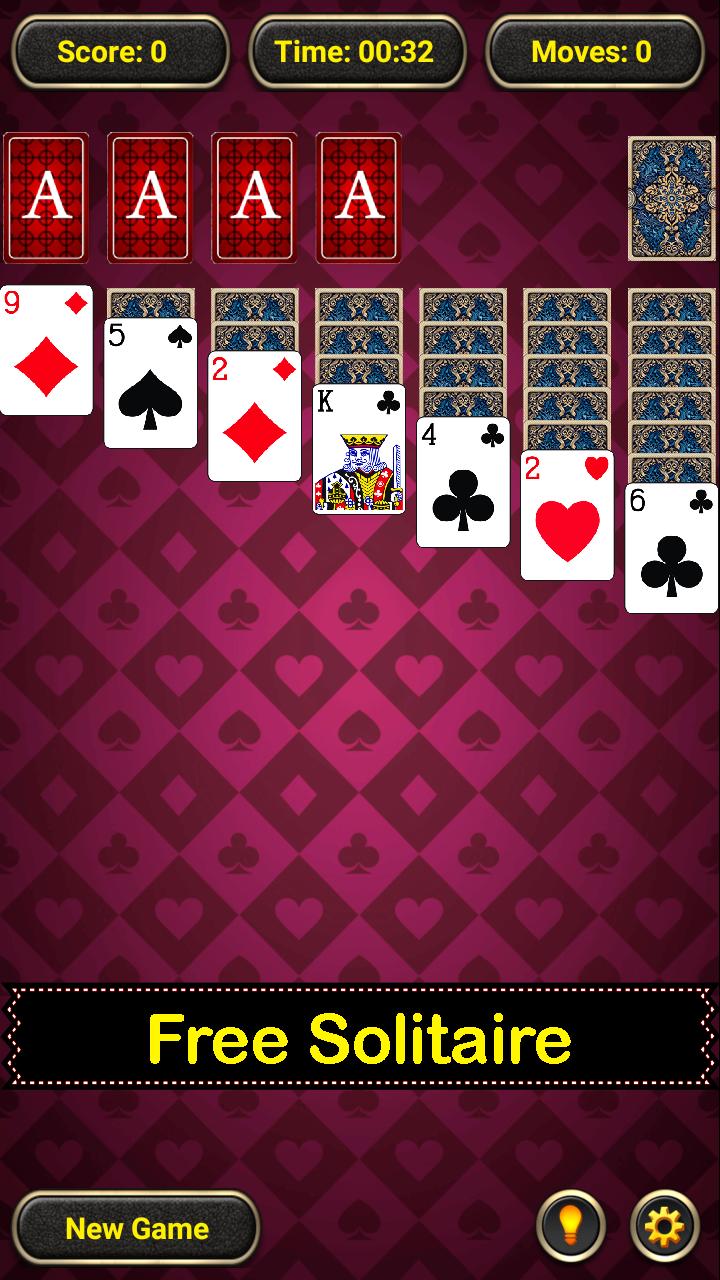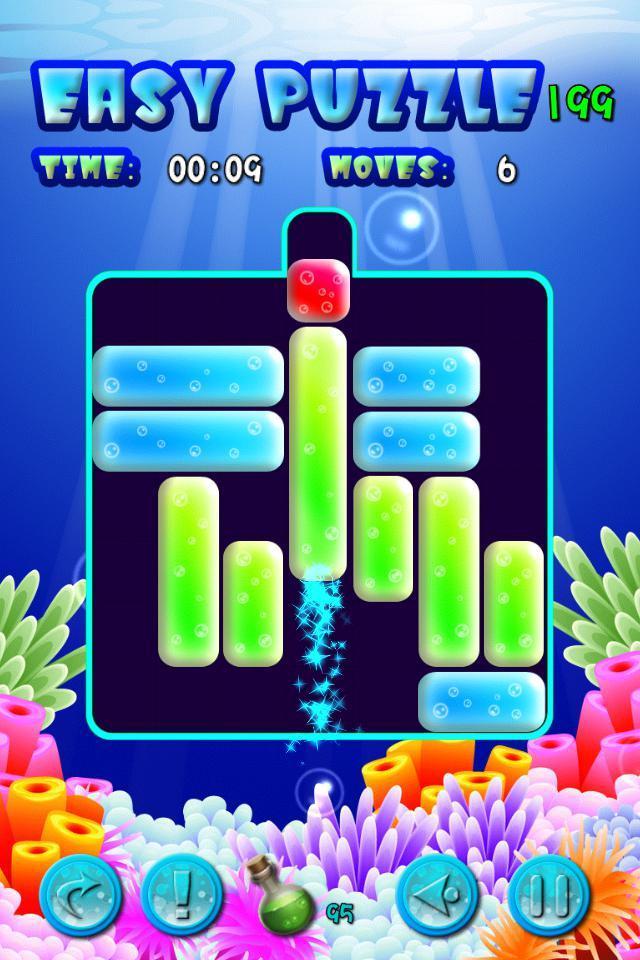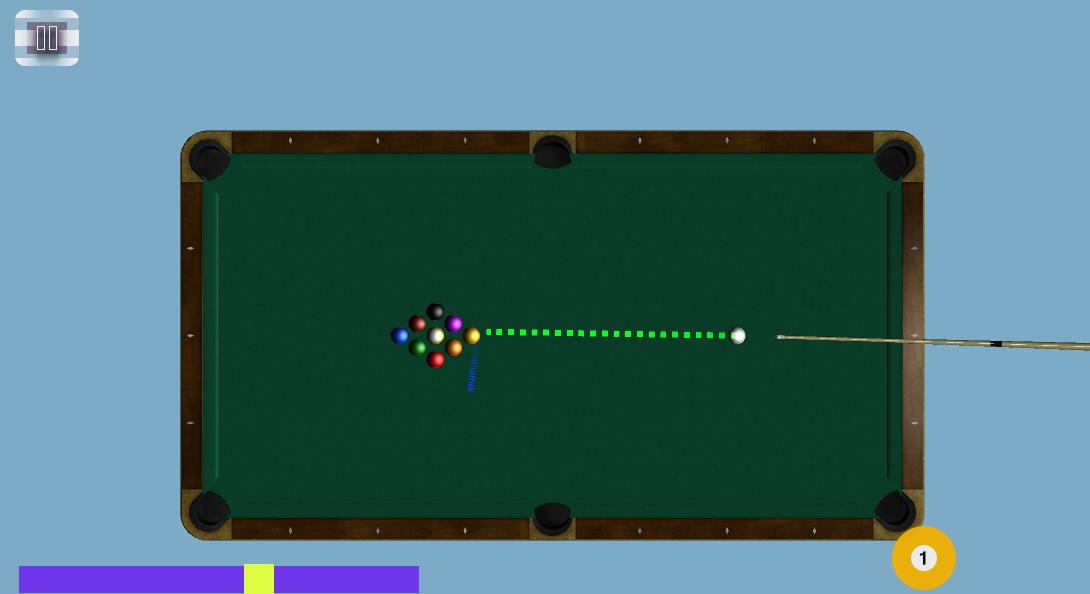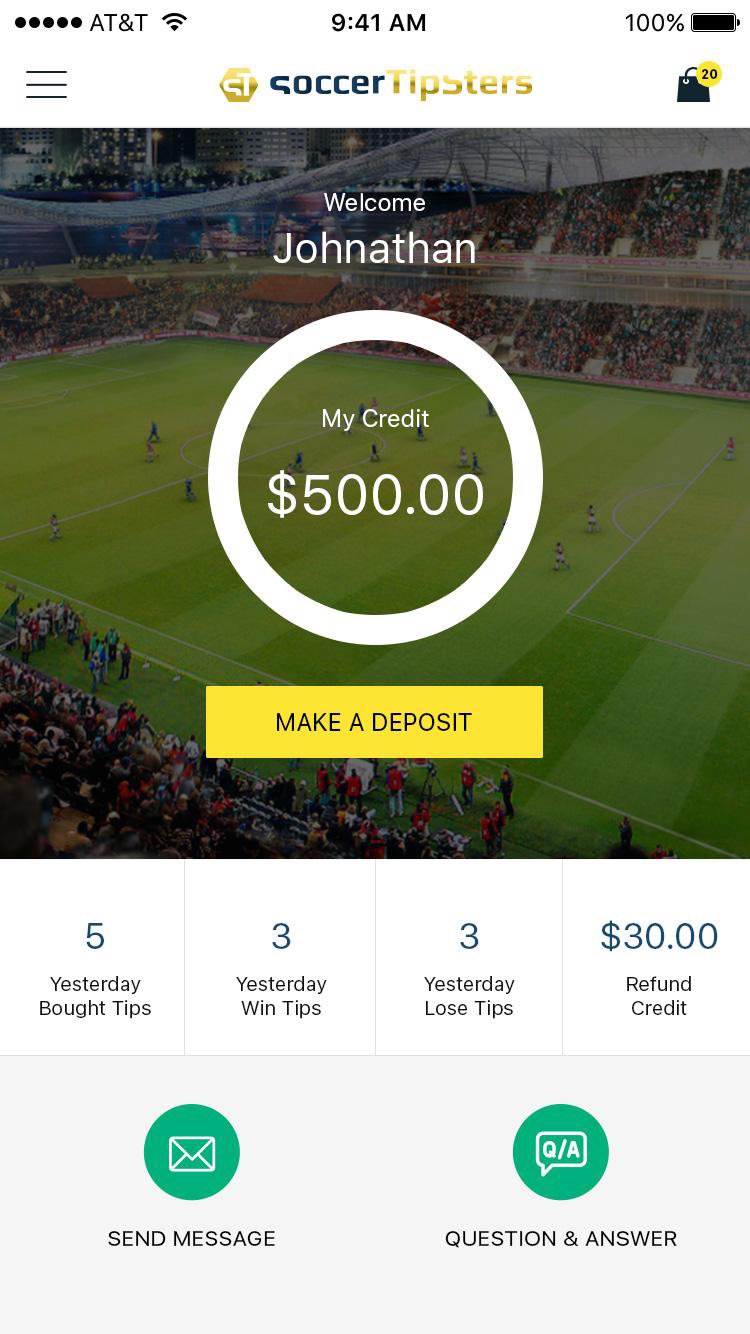Free Messages App
1.5 January 13, 2026- 9
- 1
- 2
- 3
- 4
- 5
Genießen Sie Millionen der neuesten Android -Apps, Spiele, Musik, Filme, Fernsehen, Bücher, Zeitschriften und mehr. Jederzeit, überall, überall auf Ihren Geräten.
Laut dein Klang auf 3 km!
Möchten Sie sprechen und sich mit Leuten um Sie herum anfreunden? Willst du Ereignisse ankündigen? Willst du Gedanken teilen?
Mespeaker ist das Tool, um Ihre Sounds mit allen Mespeaker -Benutzern um Sie herum auf 3 km zu teilen.
Wenn Sie ein Reisender sind, können Sie Memo überall dort platzieren, wo Sie ankamen. Reisende finden Ihr Memo und können mit Ihnen kommunizieren.
Keine Mitgliedschaft, kein Login und keine Anzeigen! Laden Sie es einfach herunter und verwenden Sie es.
Mespeaker ist ein brandneues Kommunikationsinstrument. Definieren wir, wie man es zusammen benutzt.
Tasten auf dem Bildschirm (von links nach rechts)
[Liste] Zeigen Sie "Meine Lautstärke" oder "Mein Like!" Liste.
[EYS] Stellen Sie den Radius des "Hörbereichs" ein. Sie werden alle Lautstücke in diesem Bereich "hören".
[+] Teilen Sie Ihr laut.
[Zeit] Aktualisierungsliste zum neuesten Status.
Über Check im Modus: Modus:
Mit der Funktion "Check in Mode" können Benutzer sich selbst an einem anderen Ort sprechen. Die GPS -Daten der Benutzer werden ignoriert, die mit demselben Check -in -Code einchecken.
Diese Funktion kann in vielen Fällen verwendet werden. Zum Beispiel:
1. Indoor -Verwendung, das GPS ist ungültig.
2.Auser, die nicht zusammen bleiben, wollen über ein Thema sprechen.
3. Einige Verwendung möchten die Gespräche in einer Sicherheitsgruppe einschränken.
Schritte zur Verwendung der Check -in -Code -Funktion:
Schritt 1. Teilen Sie einen lauten mit dem Check -in -Code.
1.1. Tippen Sie auf den Hauptbildschirm auf den Hauptbildschirm, um den lauten Shares -Bildschirm anzuzeigen.
1.2. Klicken Sie auf die Schaltfläche Telefon auf Telefon und tippen Sie auf [Überprüfung des Code -Check -Code] -Elements.
1.3. Geben Sie einen Check -in -Code ein und tippen Sie auf "Check -in -Code einstellen". Da Mespeaker für die globale Welt offen ist, geben Sie einen langen Code ein, wenn Sie Ihre Themensicherheit beibehalten möchten.
1.4. Legen Sie andere Informationen ein und teilen Sie dies laut.
STEP2. Kündigen Sie den Code den Benutzern an, die Sie per E-Mail, Telefon oder Kontaktwerkzeuge beitreten möchten.
Schritt 3. Sie und Ihre Mitglieder ändern sich im Modus, um zu überprüfen
3.1. Tippen Sie auf den Hauptbildschirm auf den Hauptbildschirm, um den Radius -Dialog zu zeigen.
3.2. Scrollen Sie nach unten bis zum Ende der Liste und tippen Sie auf [verwenden Sie den Check -in -Code -Artikel].
3.3. Eingeben Sie den Code ein und tippen Sie auf "Einchecken".
Sie werden feststellen, dass der Titel des Bildschirms 'Check in' angezeigt wird. Das Formular jetzt auf den Code für den Check -in -Code erfolgt, und die Mitglieder dieses Code können die Lautstücke in dieser Codegruppe nur auflisten.
Schritt 4. Check im Modus hinterlassen
4.1. Tippen Sie auf den Hauptbildschirm, um den Radius -Dialogfeld anzuzeigen.
4.2. RADIUS -Zahlen tippen
Sie können jederzeit nach Operationen von Schritt 3 einchecken. Der neueste Check -in -Code wird in der Texteingabe im Dialogfeld "CODE -Eingabe" angezeigt.
STEP5.RECALL -Überprüfung in Code
5.1. Tippen Sie auf [Liste] auf dem Hauptbildschirm und tippen Sie auf "meine Lautstädte" oder "Like!" Auf dem nächsten Bildschirm, um die Lautliste anzuzeigen.
5.2. Tippen Sie auf einen von Loud, um Details zu zeigen.
5.3. Wenn es im Modus im Check -Modus geteilt wurde, klicken Sie auf die Schaltfläche Telefon auf Telefon und tippen
5.4. Tippen Sie auf die Schaltfläche "Kopieren", um den Code in die Zwischenablage zu kopieren
Über Einladung:
Sie können sich mit lauten Besitzern mit Einladung anfreunden.
Wenn Sie festgestellt haben, dass ein lautes Laut gut ist und sich mit dem Besitzer mit dem Eigentümer anfreunden möchten, klicken Sie auf dem Cloud -Detail -Bildschirm auf die Schaltfläche Gerätemenü und tippen Sie auf das Einladungselement.
Geben Sie einen neuen Check-in-Code ein oder verwenden Sie einen der von Ihnen angeschlossenen Codes und Einführung in Sie und diese Einladung und Einladung.
Der Eigentümer erhält Ihre Einladung und entscheidet sich durch sein Urteil akzeptieren oder ablehnt.
Über den privaten Check-in-Code:
Sie können private Mitgliedergruppen durch private Check-in-Codes erstellen. Nur von Ihnen oder Ihren Gruppenmitgliedern eingeladene Benutzer können Ihren privaten Code einchecken.
Klicken Sie zum Erstellen eines privaten Check-in-Codes auf Gerätemenü, wenn der Hauptbildschirm angezeigt wird. Geben Sie einen neuen Check-in-Code ein oder wählen Sie einen normalen Code aus, um ihn in privat zu übersetzen.
Nachdem Sie den privaten Code registriert haben, können Sie Freunde einladen, ihn einzuchecken. Die Mitglieder des übersetzten normalen Code werden automatisch in den privaten Code verschoben.